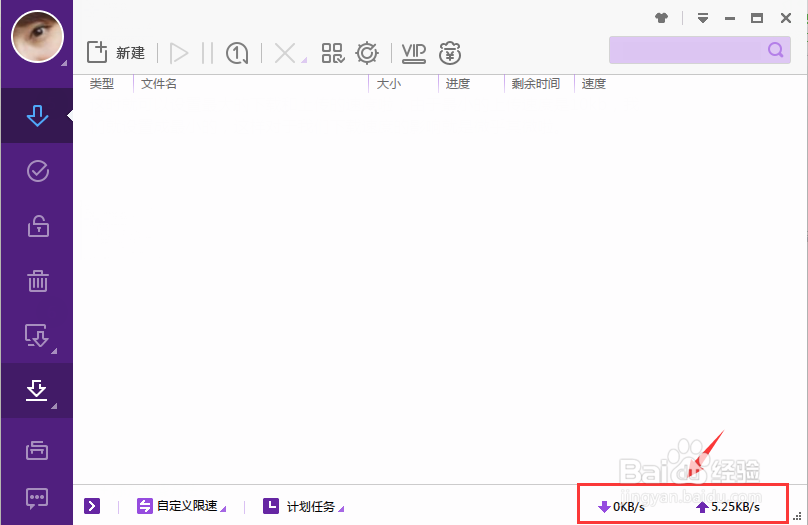1、打开迅雷,在任务下载完成以后,如果不关闭迅雷的话,我们发现还是很占用网速的,主要的原因就是迅雷会进行自动的上传。
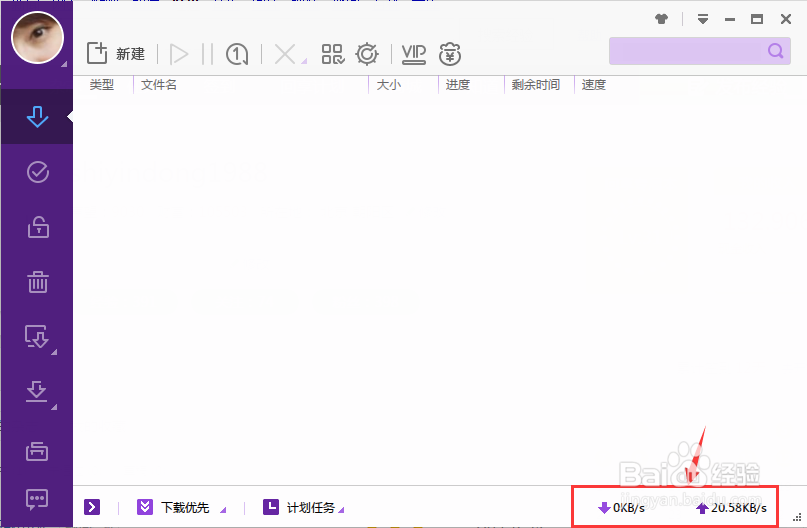
2、怎么设置上传速度呢?我们点击相应的上传速度的地方,这样就会弹出“迅雷流量监控”模块,这里会实时显示下载和上传速度,接着点击“迅雷极速版流量设置。”
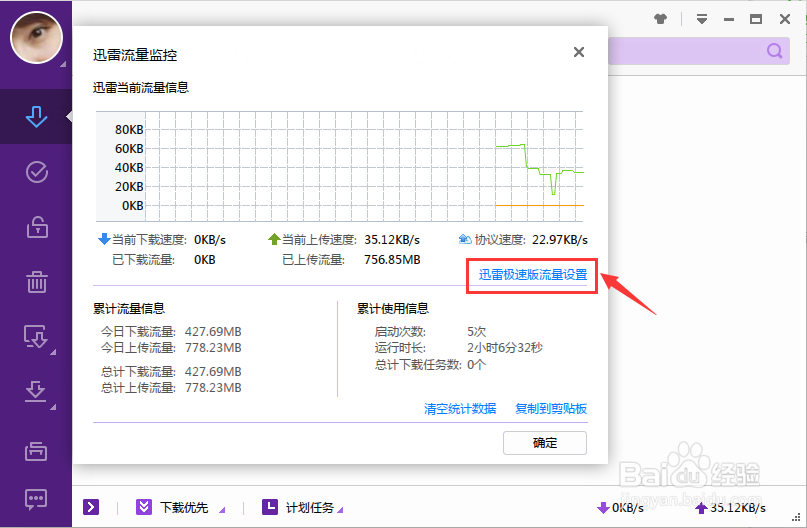
3、弹出设置窗口,在“基本设置”的“下载设置”里边,选择“模式设置”为“自定义”就可以啦。
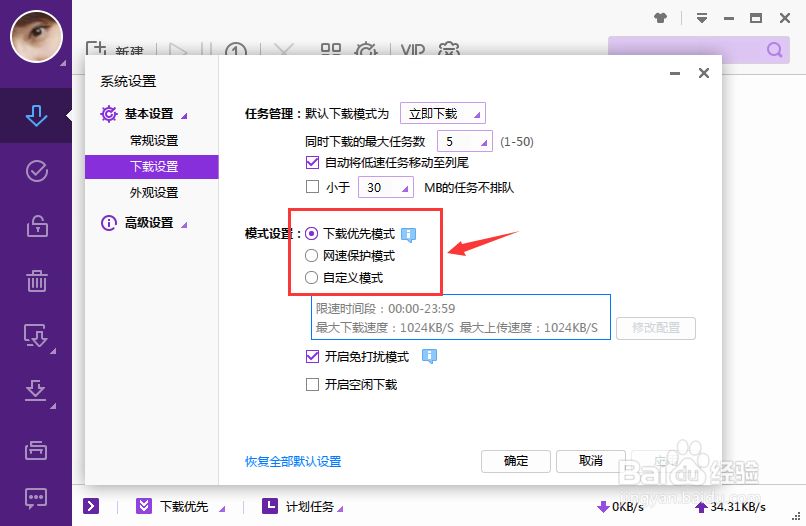
4、选择“自定义”之后,在旁边有个“修改配置”的选项,点击进入。
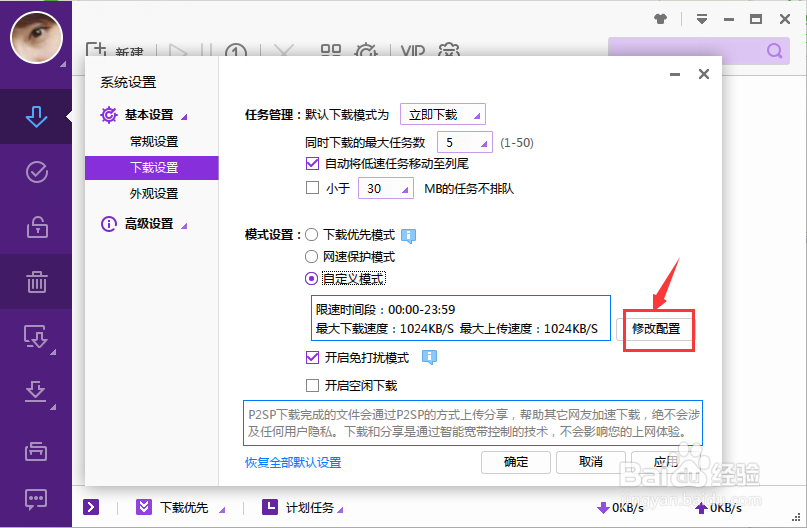
5、这时就可以设置最大的下载和上传的速度啦,由于最小的上传速度是10kb,我们就设置成最小的,这样对于我们下载速度的影响就是微乎其微啦。
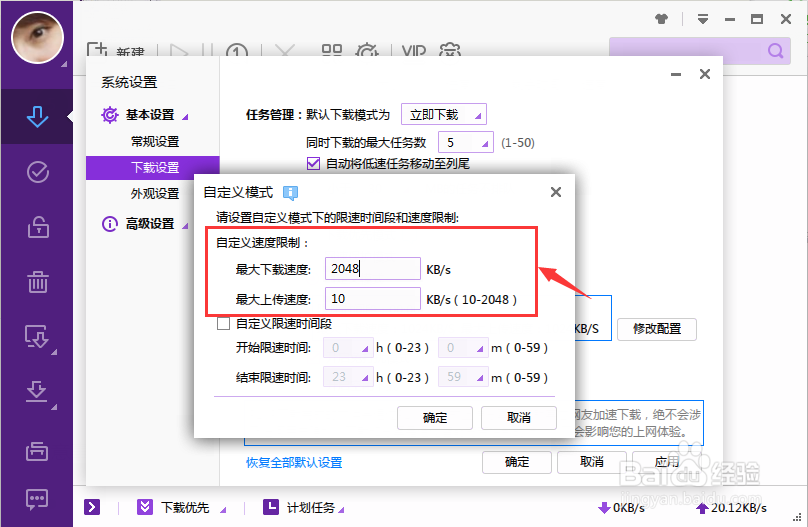
6、这样我们再来看看空闲时候的上传速度,会发现还是有上传速度的,但是,绝对不会大于10kb,这样就设置成功,大家可以自己去尝试下。